微信是我们日常生活中使用频率最高的即时通讯工具之一,我们与朋友、家人、同事之间的交流几乎都离不开它,有时候我们可能会希望将微信中的聊天记录同步到电脑上进行保存或备份,以便日后查看或管理。如何实现微信内容和聊天记录的同步呢?接下来就让我们一起来了解一下电脑同步微信聊天记录的方法。
电脑同步微信聊天记录方法
操作方法:
1.打开电脑,找到电脑版本的微信图标,双击进入。
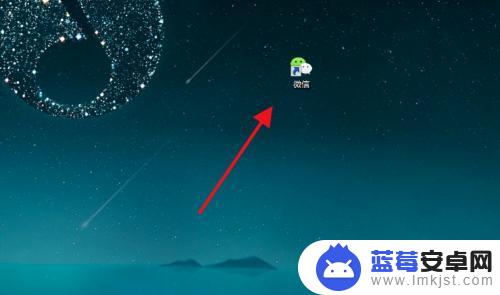
2.然后弹出登录窗口,直接点击登录即可。
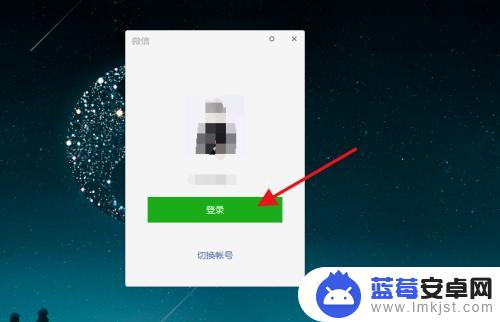
3.这是会显示要在手机端确认才能登录,一般首次登录会让用微信扫码登录。
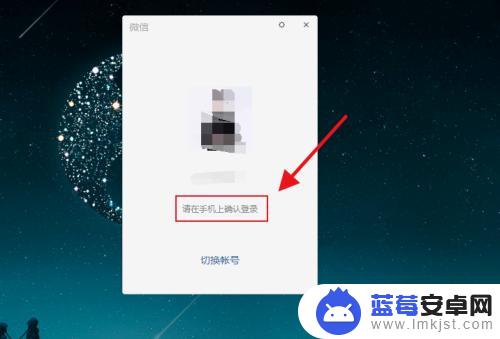
4.然后打开微信手机版,如果是扫描。则点击首页右上角选择扫一扫,然后会提示窗口,如下所示。
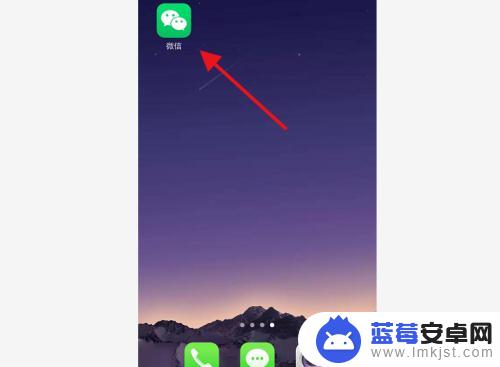
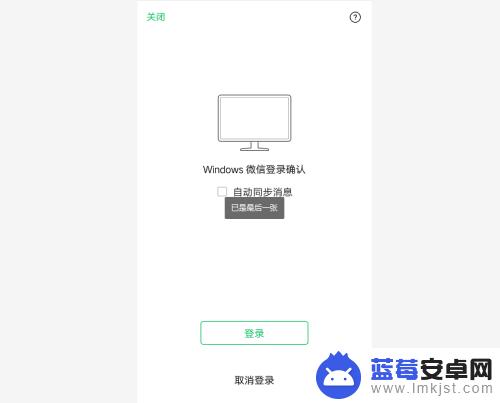
5.点击勾选“自动同步消息”选项,然后点击登录即可。
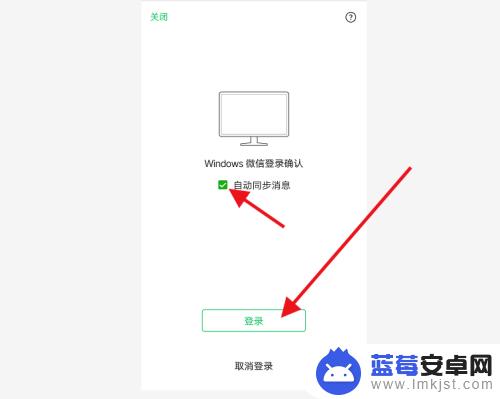
6.最后电脑端微信会直接同步手机端的消息记录,这样就实现的电脑手机同步消息了。
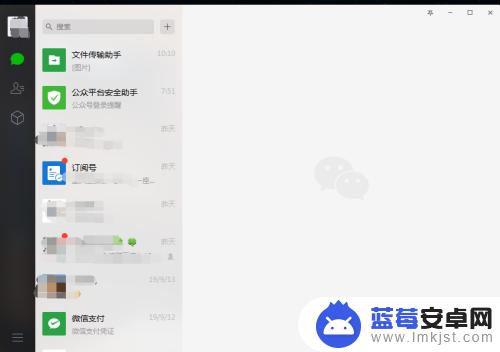
以上就是如何将微信内容同步到电脑的全部内容,如果有任何疑问,用户可以根据小编的方法来操作,希望对大家有所帮助。












